CCCP (Combined Community Codec Pack) を図解。~コーデックを追加してあらゆる動画を再生する
PC元気COM
探し物はここにキーワードを入れて検索してくださいね~
CCCP (Combined Community Codec Pack)
コーデックを追加してあらゆる動画を再生する次に、インストールするコンポーネントの選択画面が表示されます。
デフォルトはすべてにチェックが入っています。
これらのうち、Media Player Classic Homecinemaは、コーデックではなく、プレイヤーです。
高機能なプレイヤーとしておすすめとして入っているようです。
Media Player Classic Homecinemaは、すでにインストールしている人はチェックをはずしてください。
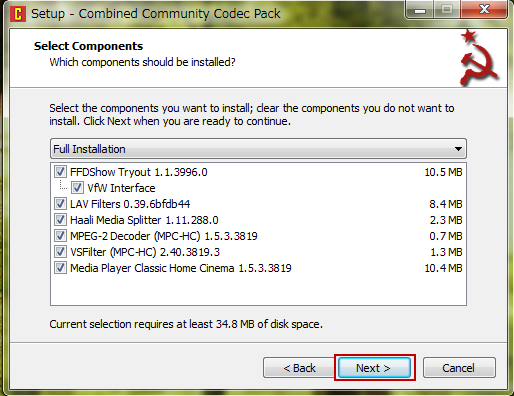
デフォルトはすべてにチェックが入っています。
これらのうち、Media Player Classic Homecinemaは、コーデックではなく、プレイヤーです。
高機能なプレイヤーとしておすすめとして入っているようです。
Media Player Classic Homecinemaは、すでにインストールしている人はチェックをはずしてください。
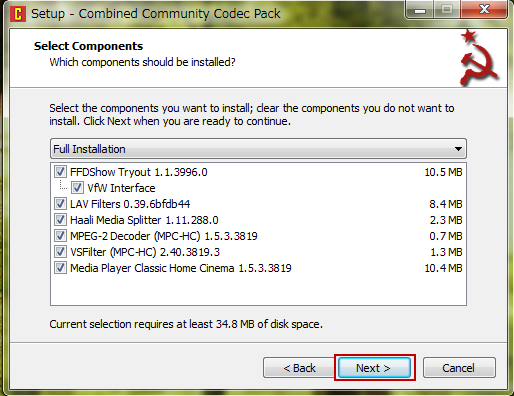
次は、スタートメニューに登録するフォルダーを選ぶように聞いてきます。これもデフォルトのままでOKです。Nextをクリックします。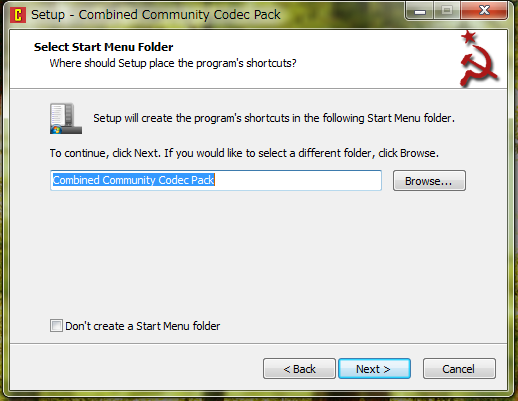
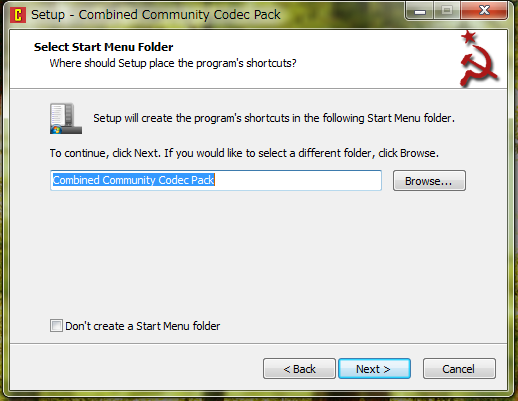
追加タスクの選択です。
General
「Register Extensions in 32-bit Windows Media Player」はWindows Media Playerに動画の関連づけを行うということなので、チェックを入れたままでOK
MPC-HC
MPC-HCは、Media Player Classic Homecinemaの略称で、MPC-HCをインストールすることにした人に表示され、各種メディアファイルと 「MPC-HC(Media Player Classic Homecinema)」 の関連付けを行いたくない場合は、
「Associate any unassociated extensions with MPC-HC」 のチェックを外してください。
Nextをクリックします。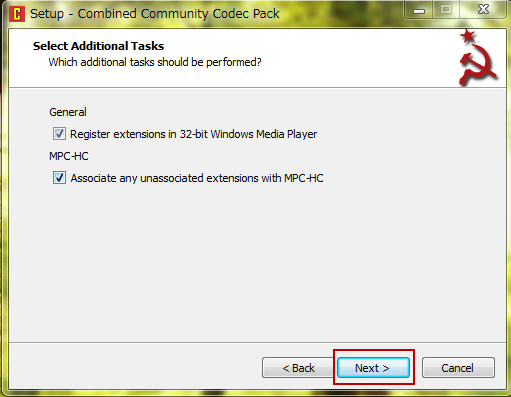
General
「Register Extensions in 32-bit Windows Media Player」はWindows Media Playerに動画の関連づけを行うということなので、チェックを入れたままでOK
MPC-HC
MPC-HCは、Media Player Classic Homecinemaの略称で、MPC-HCをインストールすることにした人に表示され、各種メディアファイルと 「MPC-HC(Media Player Classic Homecinema)」 の関連付けを行いたくない場合は、
「Associate any unassociated extensions with MPC-HC」 のチェックを外してください。
Nextをクリックします。
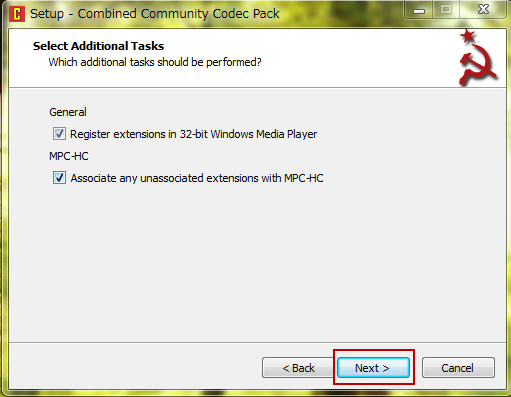
インストールの準備完了です。Installをクリック。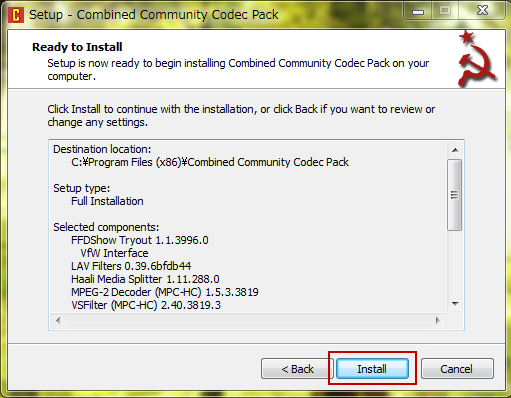
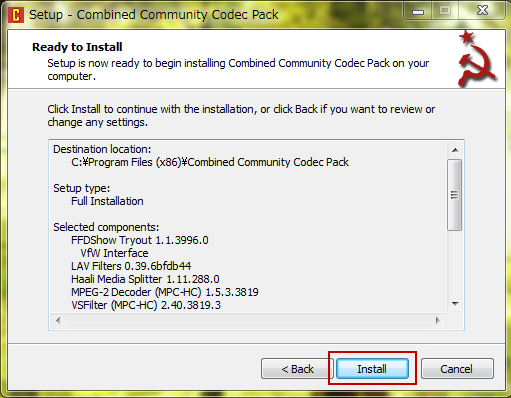
インストール完了後の動作を選択する画面が出ます。
通常は、デフォルトのまま「NEXT」をクリック。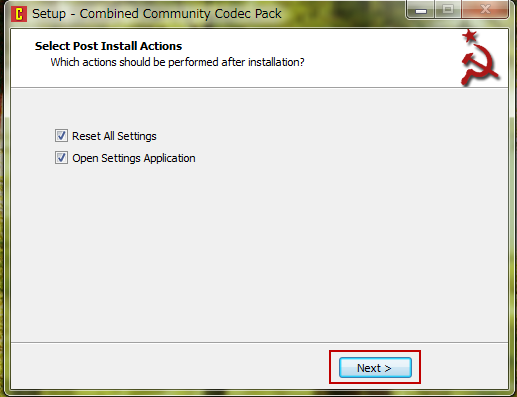
通常は、デフォルトのまま「NEXT」をクリック。
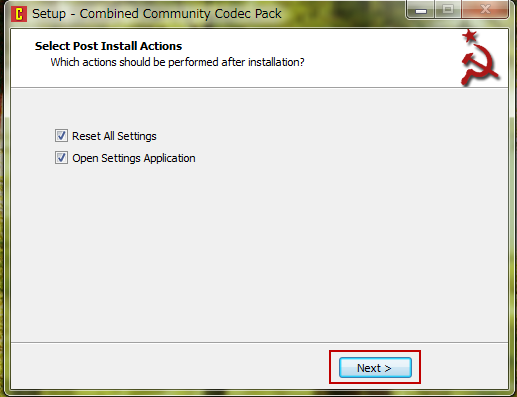
インストール完了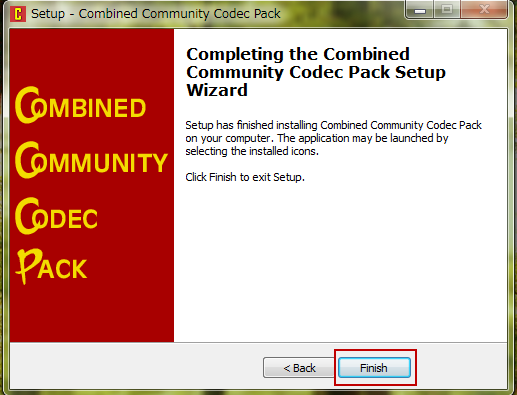
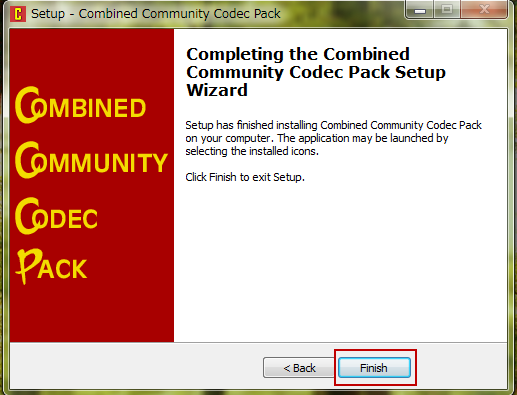
インストールが完了すると「FFDShow」の設定画面が表示されます。
「FFDShow」を使って再生させたい項目にチェックを入れます。
デフォルトのままでもOKです。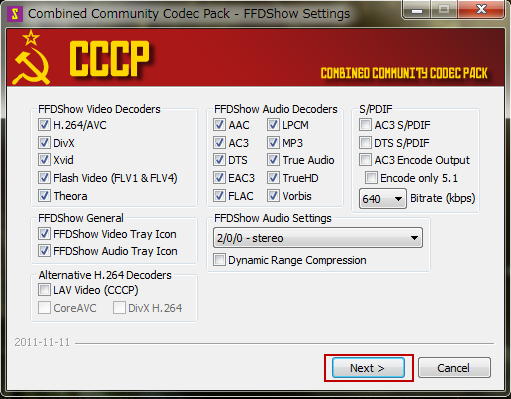
「FFDShow」を使って再生させたい項目にチェックを入れます。
デフォルトのままでもOKです。
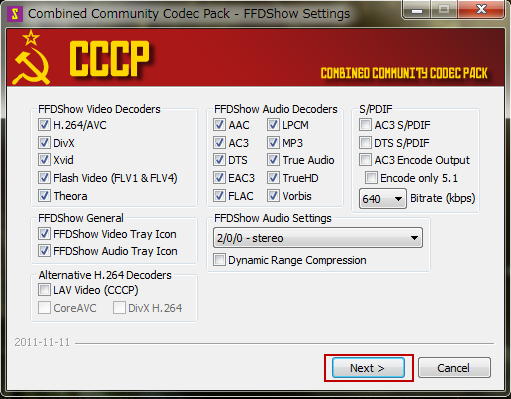
今度は、File association(関連付け)と、「Haali Media Splitter」、「VSFilter」 の設定画面が表示されます。
これもそのままでOKです。
Applyをクリック。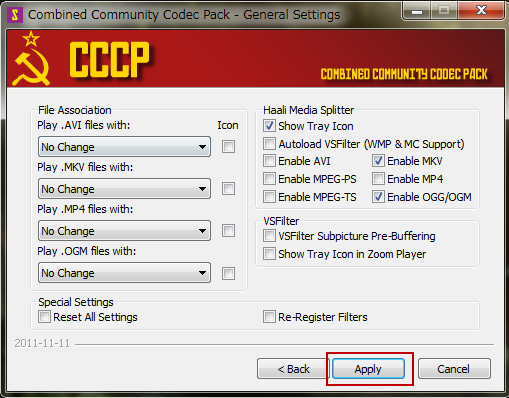
これもそのままでOKです。
Applyをクリック。
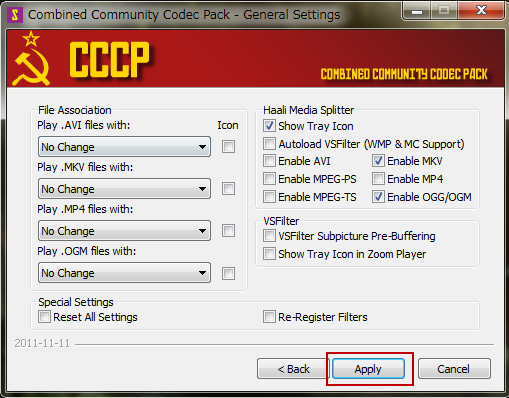
基本的に、インストールは、よくわからない項目をいじるくらいなら、デフォルトのままでOKということになります。
のちのち、設定を変更したくなったら、インストールフォルダ内にある 「Settings.exe」 を実行してください。
スタートメニューのCombined Community Codec Packフォルダの中にショートカットがあります。
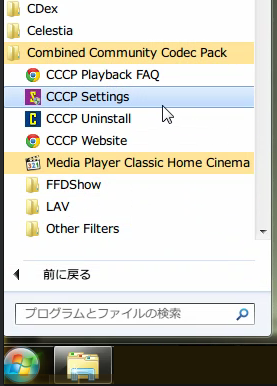
のちのち、設定を変更したくなったら、インストールフォルダ内にある 「Settings.exe」 を実行してください。
スタートメニューのCombined Community Codec Packフォルダの中にショートカットがあります。
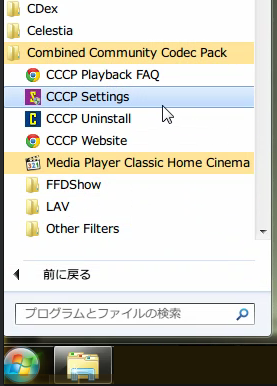
おすすめコンテンツ
© 2003–2015PC元気COM